Aplicativo de formato livre da Apple
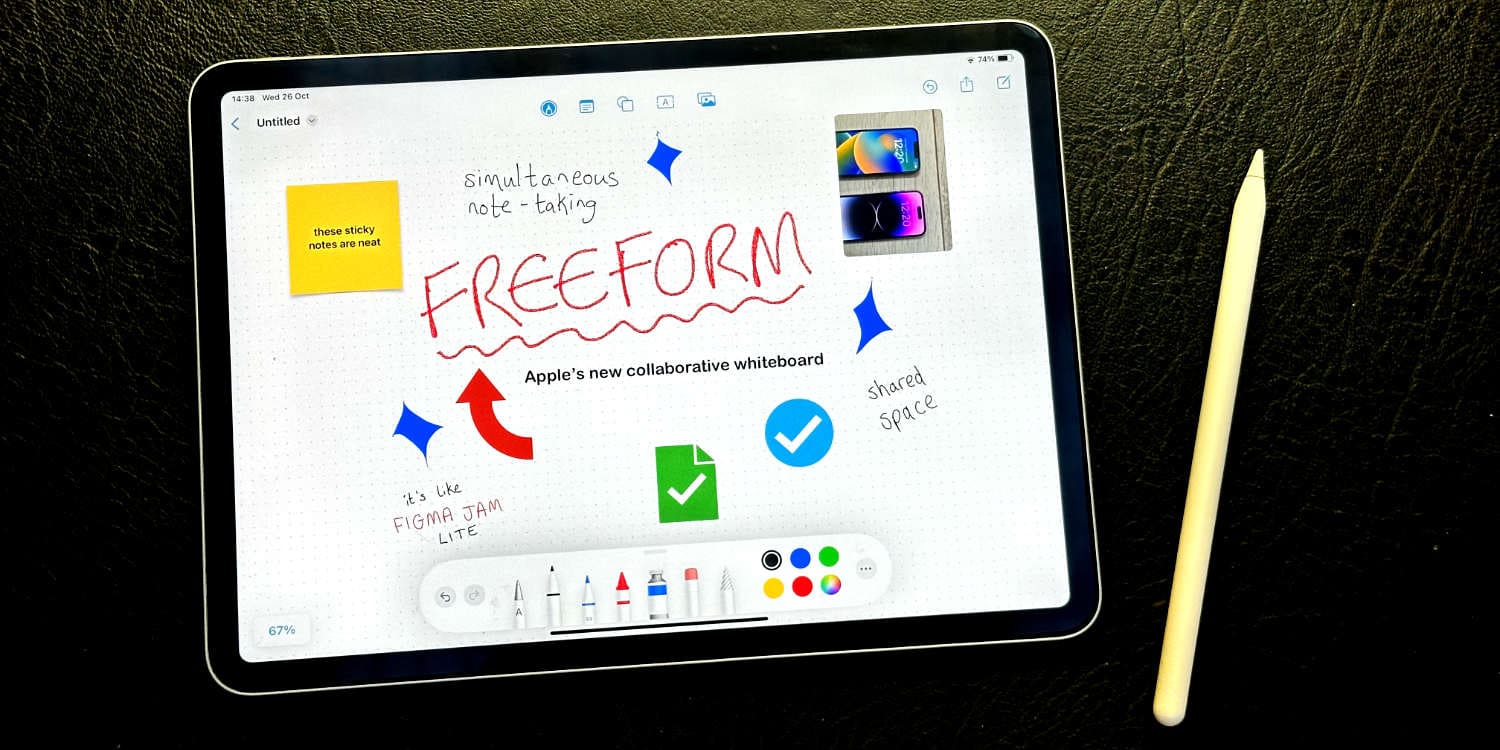
O aplicativo Freeform da Apple é uma ferramenta de quadro branco integrada e gratuita, disponível em dispositivos iPhone, iPad e Mac. Com o Freeform, você pode criar e colaborar facilmente em projetos, debater ideias e planejar seu trabalho usando várias ferramentas e recursos. Graças à tela infinita e aos recursos de colaboração em tempo real, você e sua equipe podem trabalhar com eficiência em projetos e compartilhar ideias.
Para começar a usar o aplicativo Freeform, abra-o no seu dispositivo e seja criativo. Adicione formas, caixas de texto, desenhe ou até importe outros arquivos de mídia para aprimorar ainda mais seu projeto. Você também pode usar post-its digitais, conhecidos como Stickies, para anotar ideias rápidas ou listas de tarefas.
Aproveite ao máximo seus recursos colaborativos compartilhando seus painéis com até 100 pessoas. Convide sua equipe para participar da discussão por meio do FaceTime ou Mensagens. Importe fotos, vídeos e links da web ou use as poderosas ferramentas de anotação para desenhar diagramas e fazer anotações em um só lugar.
Com o aplicativo Freeform, você pode elevar seus esforços de brainstorming e planejamento de projetos, tornando-o uma ferramenta essencial para indivíduos e equipes. Certifique-se de aproveitar todo o seu potencial e agilizar seu processo criativo em seus dispositivos Apple.
Baixando e instalando o aplicativo Freeform em seu dispositivo
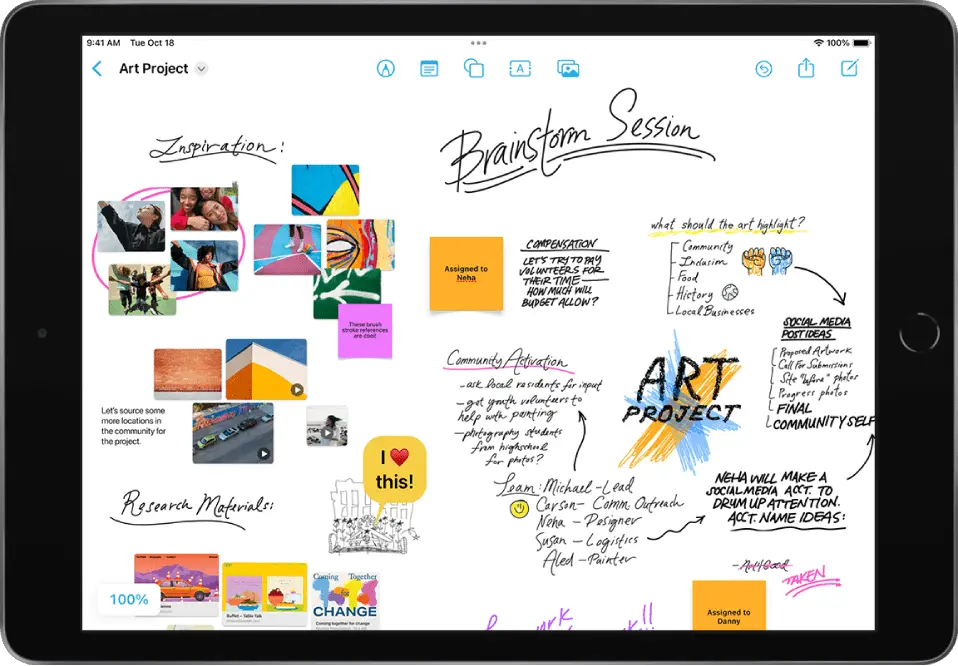
O aplicativo Freeform é um aplicativo desenvolvido pela Apple e projetado para colaboração e brainstorming. Para começar a usá-lo em seu dispositivo, você precisará baixá-lo e instalá-lo primeiro.
Ao atualizar seu iPhone, iPad ou Mac para o sistema operacional mais recente (iOS 16.2 or iPadOS 16.2 para dispositivos móveis e Ventura 13.1 para Macs), o aplicativo Freeform será instalado automaticamente como um dos aplicativos padrão. Isso significa que não há necessidade de procurar o aplicativo na App Store ou passar por um processo de instalação separado.
Após atualizar seu dispositivo, certifique-se de que o aplicativo Freeform esteja instalado procurando seu ícone no menu de aplicativos. Se você não conseguir localizá-lo, visite a App Store e pesquise “Freeform”. Depois de encontrá-lo, toque para baixar e instalar o aplicativo.
Com o aplicativo Freeform instalado, agora você pode explorar seus diversos recursos e começar a colaborar com outras pessoas. O aplicativo oferece muitas ferramentas para ajudá-lo a fazer brainstorming, planejar projetos e organizar conteúdo em uma tela flexível. Você pode adicionar vários tipos de arquivos, desenhar, posicionar formas e caixas de texto e até colaborar com até 100 pessoas em tempo real.
Ao usar o Freeform, você abre uma nova maneira poderosa de abordar a colaboração e a criatividade em seus dispositivos Apple. Aproveite ao máximo essas ferramentas e comece a compartilhar e trabalhar com outras pessoas hoje mesmo.
Navegando pelo aplicativo Freeform
O aplicativo Freeform é uma ferramenta de quadro branco colaborativo gratuita para iPhone, iPad e Mac. Ele foi projetado para ajudá-lo a debater ideias, planejar projetos e colaborar com outras pessoas em tempo real. Para começar, baixe o aplicativo Freeform na App Store.
Ao abrir o aplicativo Freeform, você será saudado com uma tela em branco. Você pode usar vários gestos e controles para navegar pelo aplicativo:
- Desloque a tela: para mover-se pela tela, use um ou dois dedos para deslizar na tela.
- Aumentar e diminuir o zoom: para aumentar ou diminuir o zoom na tela, coloque dois dedos na tela e junte-os ou afaste-os.
- Gire sua visualização: gire dois dedos na tela para girar a tela.
- Acessar opções de ferramentas: toque em um objeto para revelar opções como alteração de cor, tamanho ou ordem.
Com o aplicativo Freeform, você tem acesso a diversas ferramentas para aprimorar sua colaboração:
- Texto: para adicionar texto, toque no botão “Texto” e digite. Você pode alterar a fonte, o tamanho e a cor do texto conforme necessário.
- Mídia: você pode importar fotos e vídeos diretamente do rolo da câmera ou tirar novos com sua câmera.
- Formas: selecione o botão “Formas” para escolher entre várias formas para adicionar à sua tela. Modifique seu tamanho, cor e posição conforme necessário.
- Desenhar à mão livre: Use a ferramenta “Desenhar” para criar desenhos à mão livre. Escolha diferentes cores e espessuras de linha para personalizar seus desenhos.
- Arquivos: anexe arquivos relevantes à sua tela para fácil acesso e referência.
À medida que você trabalha em seu projeto, você pode colaborar com outras pessoas em tempo real. Convide pessoas para seus painéis Freeform e observe as adições de todos aparecerem na tela compartilhada. Essa colaboração permite comunicação e brainstorming contínuos entre os membros da equipe. Aproveite a exploração do aplicativo Freeform e aumente sua produtividade com esta ferramenta poderosa.
Principais recursos do aplicativo Freeform
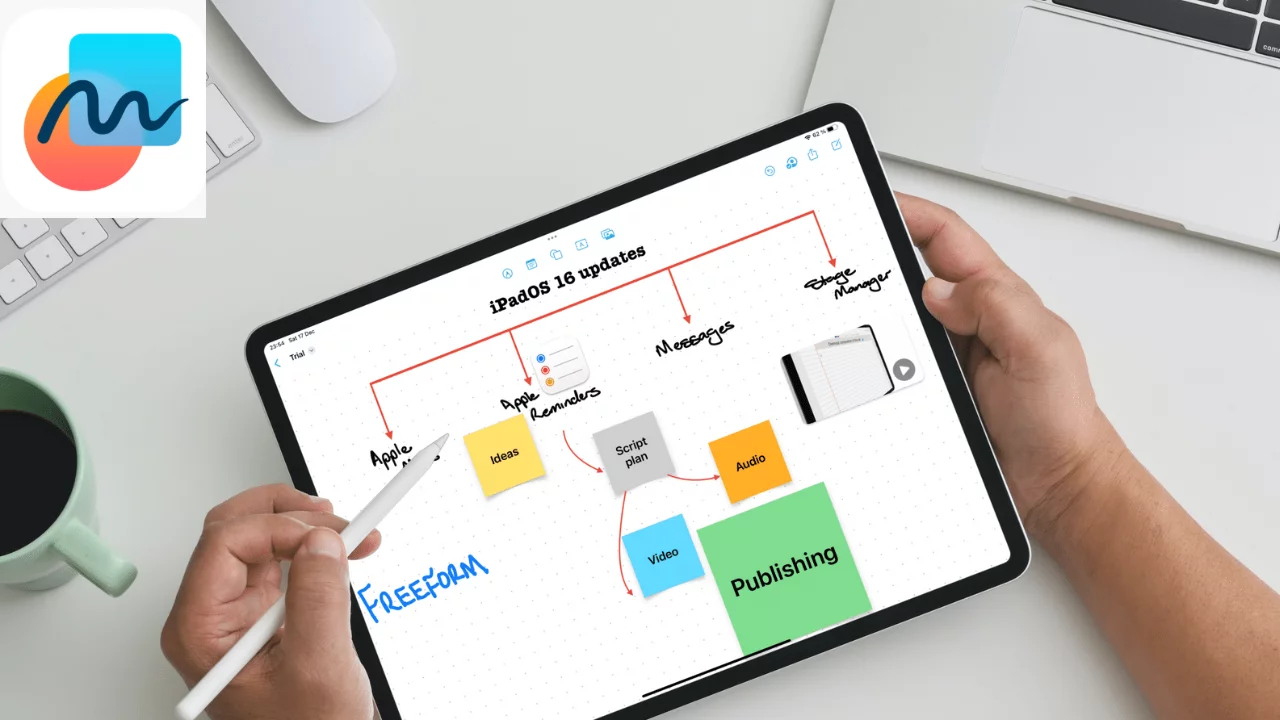
Interface de Usuário
O aplicativo Freeform possui uma interface amigável que facilita o início. Com suporte para uma vasta gama de cores, você pode personalizar seu espaço de trabalho de acordo com suas preferências. Além disso, oferece uma tela infinita que garante bastante espaço para organizar seus documentos, mapas mentais e planos. A flexibilidade do aplicativo permite importar mídia, desenhar e colocar caixas de texto e formas para brainstorming e planejamento de projetos com eficiência.
Funcionalidade
O Freeform foi projetado para aprimorar o brainstorming criativo e a colaboração. O aplicativo permite que você trabalhe perfeitamente com colegas de equipe enquanto reúne ideias, conteúdo e tópicos de conversa em um só lugar. Com poderosas ferramentas de colaboração integradas ao aplicativo, você pode compartilhar facilmente seu trabalho com outras pessoas e todos podem participar na criação de um plano de projeto coeso.
Compatibilidade
O aplicativo está disponível para usuários de iPhone, iPad e Mac, o que o torna incrivelmente versátil. Foi lançado com iPadOS 16.2, iOS 16.2 e macOS Ventura 13.1, garantindo compatibilidade entre diferentes dispositivos Apple. Essa ampla compatibilidade significa que você pode acessar e usar o aplicativo Freeform onde quer que esteja seu iPhone, iPad ou Mac, tornando suas sessões de brainstorming e colaboração mais eficientes e acessíveis.
Lembre-se de explorar esses recursos principais do aplicativo Freeform para maximizar sua produtividade ao usá-lo para brainstorming e planejamento de projetos em seus dispositivos Apple.
Solução de problemas comuns com o aplicativo Freeform
Às vezes, você pode encontrar problemas ao usar o aplicativo Freeform no seu iPhone, iPad ou Mac. Aqui estão alguns métodos de solução de problemas que você pode tentar para resolver esses problemas:
1. Verifique sua conexão Wi-Fi: muitos problemas com o aplicativo Freeform podem ser causados por uma conexão Wi-Fi ruim. Certifique-se de que seu dispositivo esteja conectado a uma rede Wi-Fi estável e que haja um sinal forte. Reinicie seu roteador, modem ou ponto de acesso Wi-Fi, se necessário.
2. Atualize o aplicativo: certifique-se de estar executando a versão mais recente do aplicativo Freeform e do seu sistema operacional. A Apple lança atualizações frequentemente para corrigir bugs e melhorar o desempenho, portanto, a atualização pode resolver o problema que você está enfrentando.
3. Verifique o armazenamento do iCloud: se o seu aplicativo Freeform não estiver sincronizando ou funcionando corretamente, pode ser devido ao armazenamento insuficiente do iCloud. Verifique o armazenamento do iCloud e certifique-se de ter amplo espaço disponível. Exclua todos os arquivos desnecessários ou atualize seu plano de armazenamento iCloud, se necessário.
4. Reinicie seu dispositivo: às vezes, simplesmente reiniciar o iPhone, iPad ou Mac pode resolver problemas com um aplicativo. Desligue o dispositivo, aguarde um momento e ligue-o novamente. Abra o Freeform para ver se o problema persiste.
5. Reinstale o aplicativo: se as etapas acima não resolverem o problema, você pode desinstalar e reinstalar o aplicativo Freeform. Este processo removerá todos os arquivos corrompidos que possam estar causando problemas e proporcionará um novo começo. Lembre-se de fazer backup de todos os dados importantes antes de continuar.
Experimente estas soluções para corrigir problemas comuns com o aplicativo Freeform e volte a criar, colaborar e compartilhar suas ideias com facilidade.
Garantindo o uso seguro do aplicativo Freeform
Ao usar o aplicativo Freeform da Apple, é importante garantir que você o use com segurança. Aqui estão algumas dicas para ajudar a proteger seus dados e manter sua privacidade ao usar o Freeform:
- Mantenha seu software atualizado. Sempre atualize seus dispositivos iOS, iPadOS e MacOS para as versões mais recentes. A Apple lança frequentemente patches de segurança e novos recursos, e manter-se atualizado ajuda a protegê-lo contra possíveis vulnerabilidades.
- Use senhas fortes. Para todas as contas conectadas ao Freeform, certifique-se de usar senhas fortes e exclusivas. Uma senha forte deve ter pelo menos 12 caracteres e incluir letras maiúsculas e minúsculas, números e caracteres especiais.
- Tenha cuidado ao compartilhar arquivos e links. Ao colaborar com outras pessoas usando o Freeform, esteja atento às informações que você compartilha. Evite compartilhar dados confidenciais por meio do aplicativo, a menos que seja necessário, e sempre verifique os destinatários para garantir que você está compartilhando com as pessoas certas.
- Habilite a autenticação de dois fatores (2FA). Sempre que possível, habilite 2FA para suas contas. Isso fornece uma camada adicional de segurança que requer um código de verificação além de sua senha, dificultando o acesso de pessoas não autorizadas às suas contas.
- Faça backup de suas criações regularmente. Em caso de perda ou corrupção de dados, fazer backup seu trabalho de forma livre pode economizar tempo e esforço significativos. Regularmente salve seu trabalho em um local seguro, como iCloud ou uma unidade externa.
Seguindo essas dicas, você poderá aproveitar as possibilidades criativas do aplicativo Freeform enquanto mantém uma experiência segura.
Última atualização: 20 de janeiro de 2024

Sandeep Bhandari é bacharel em Engenharia de Computação pela Thapar University (2006). Possui 20 anos de experiência na área de tecnologia. Ele tem grande interesse em vários campos técnicos, incluindo sistemas de banco de dados, redes de computadores e programação. Você pode ler mais sobre ele em seu página bio.

